Teraz gdy Yuzu niestety odeszło, wszyscy przechodzą na Suyu. Może się więc okazać, że napotkasz pewne problemy z kluczami, oprogramowaniem układowym, sterownikami GPU lub czymkolwiek innym. Ten artykuł przeprowadzi cię przez cały proces konfiguracji Suyu i wszystkie najczęstsze problemy, które możesz napotkać podczas korzystania z Suyu na Androidzie. Pozwoli ci to grać we wszystkie ulubione gry Nintendo Switch na urządzeniu z Androidem. Należy pamiętać, że Suyu jest wciąż dość nowe i wiele urządzeń mobilnych nie będzie obsługiwanych. Jeśli więc masz starsze urządzenie lub urządzenie z niższej półki, prawdopodobnie nie będziesz mógł korzystać z Suyu.

Najważniejsze informacje:
- Jak skonfigurować i używać Suyu na Androidzie?
- Jak grać w gry Switch na urządzeniach z Androidem.
- Przewodnik konfiguracji i rozwiązywania problemów z plikami do pobrania sterowników Suyu na Androida.
Spis treści
Gdzie pobrać Suyu na Androida?
W tym momencie Suyu nie jest wymieniony w sklepie Google Play (nie bez powodu), więc musisz odwiedzić oficjalną stronę, aby pobrać Suyu. Po prostu kliknij Pobierz Suyu, co przeniesie Cię do strony pobierania, a następnie pobierz plik Suyu-Android_Arm64.apk. Po pobraniu go na urządzenie, zainstaluj go tak, jak każdy inny plik .apk. Po zainstalowaniu możesz przejść przez poniższe kroki.
Jak skonfigurować i używać Suyu na Androidzie? Jak grać w gry Switch na urządzeniu z Androidem.
Po zainstalowaniu Suyu sugeruję utworzenie następującego systemu plików na urządzeniu z Androidem, aby ułatwić sobie życie.
Suyu (tutaj przechowuj klucze i podstawowe pliki)
Gry (przechowuj wszystkie pliki gier tutaj)
Sterowniki graficzne (przechowuj sterowniki graficzne tutaj)
Uwaga: Jeśli masz już Suyu lub nawet Yuzu skonfigurowane na PC, możesz użyć tych samych plików, które masz tam, więc po prostu skopiuj je na swój telefon.
Jeśli jesteś w tym zupełnie nowy, będziesz musiał znaleźć klucze. Niestety z oczywistych powodów nie będziemy tutaj podawać żadnych kluczy ani lokalizacji kluczy.
- Po zainstalowaniu aplikacji Suyu otwórz ją i przejdź przez proces konfiguracji.
- Najpierw dotknij Wybierz klucze i znajdź klucze zapisane na urządzeniu.
- Następnie dotknij Dodaj gry i dodaj folder, w którym przechowujesz swoje gry.
- To jest podstawowa konfiguracja Suyu na Androida.
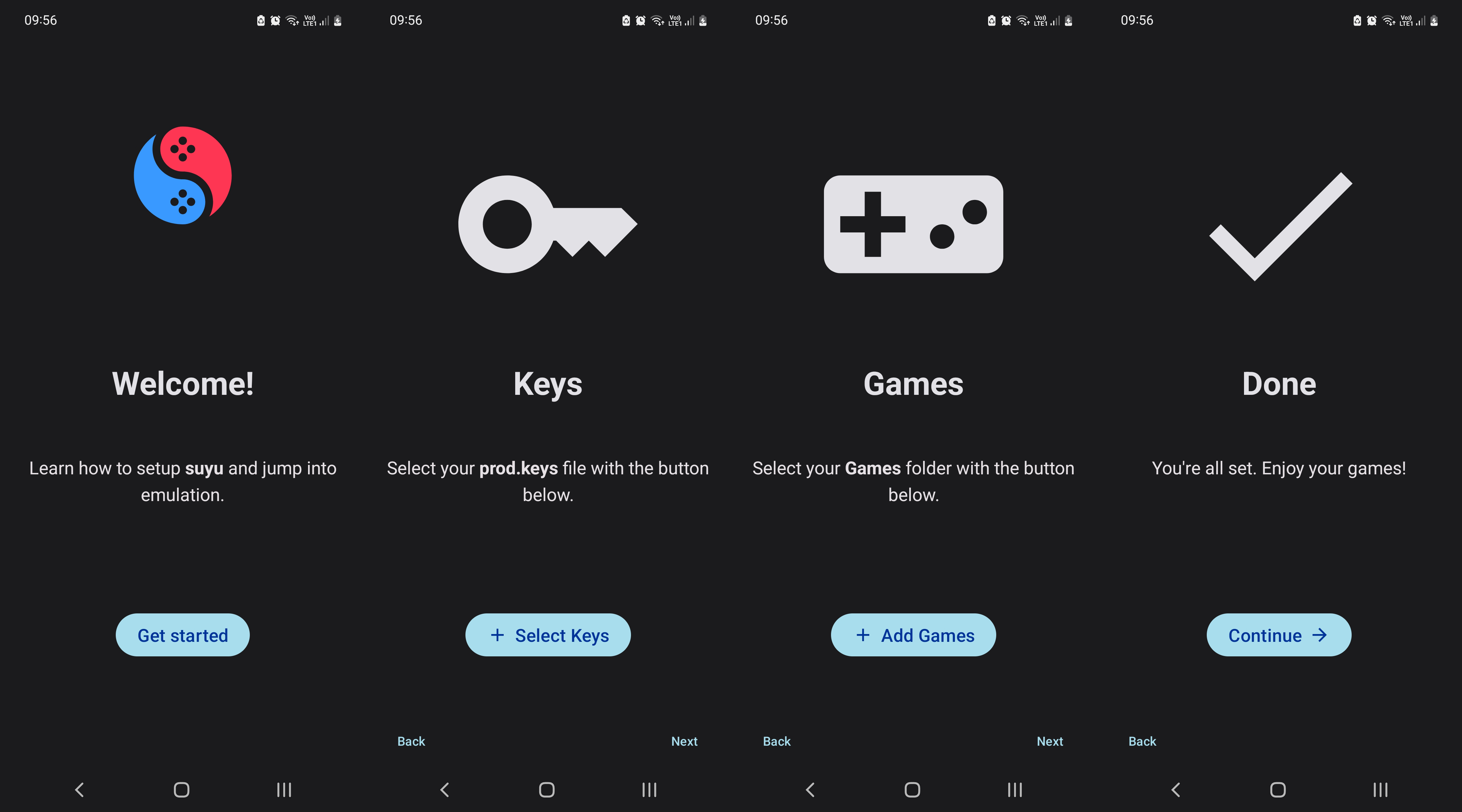
Jak zainstalować DLC, aktualizacje i zawartość gry w Suyu na Androidzie?
Po skonfigurowaniu Suyu i dodaniu podstawowych plików gry prawdopodobnie będziesz chciał zainstalować DLC do gry, aktualizacje itp.
- Aby to zrobić, dotknij Ustawienia, a następnie przejdź do Zainstaluj zawartość gry. Teraz znajdź i stuknij każdy element zawartości, który chcesz zainstalować. Każdy plik zostanie zainstalowany w ciągu kilku sekund, a następnie będziesz mógł przejść do następnego.
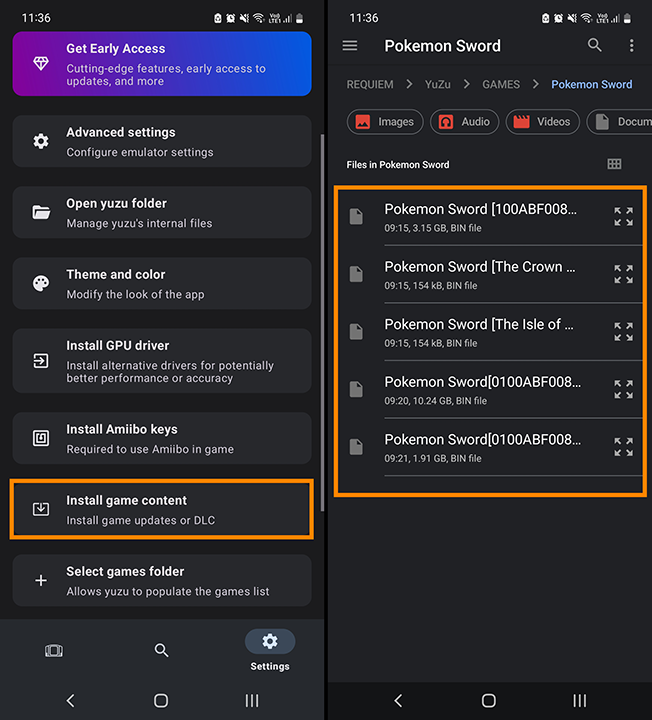
Jak zainstalować sterowniki GPU w Suyu na Androidzie.
Jest to część, z którą większość ludzi będzie miała problemy. W chwili pisania tego tekstu Suyu na Androida nie obsługuje szerokiej gamy mobilnych procesorów graficznych.
Najnowsze sterowniki Suyu Android można pobrać tutaj.
- Aby zainstalować sterowniki GPU w Suyu na Androida, przejdź do Ustawień, a następnie dotknij Zainstaluj sterownik GPU. Teraz po prostu przejdź do lokalizacji, w której zapisałeś pliki sterownika GPU. Upewnij się, że są one spakowane. Jeśli je rozpakujesz, Suyu nie będzie w stanie ich zainstalować.
- Jeśli chcesz przywrócić stare sterowniki, możesz po prostu przejść do opcji Zainstaluj sterownik GPU i dotknąć opcji Domyślne. Spowoduje to przywrócenie domyślnych sterowników urządzenia.
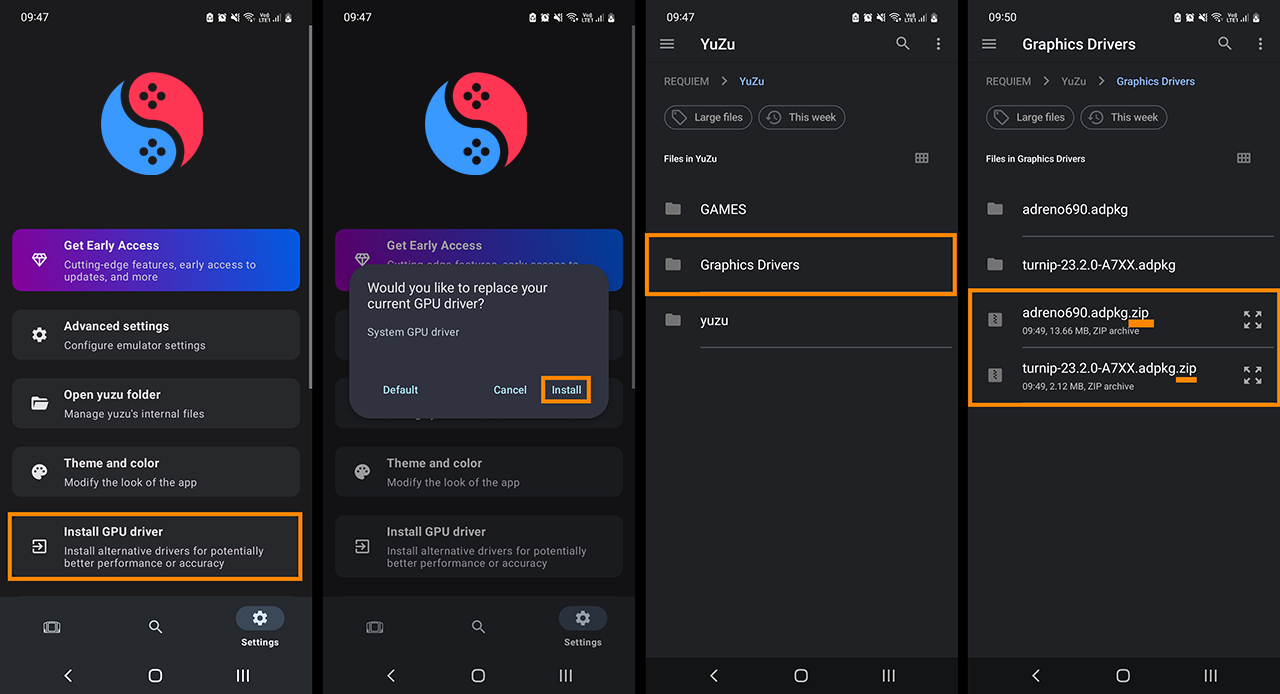
Jak naprawić gry, które nie pojawiają się w bibliotece gier Suyu na Androida?
Jeśli gry nie pojawiają się w bibliotece gier Suyu na Androida, musisz upewnić się, że wybrana została właściwa lokalizacja.
- Aby to zrobić, przejdź do Ustawienia > Wybierz folder gier i wybierz dokładną lokalizację, w której przechowywana jest gra.
Co jeśli to nie zadziała? Upewnij się, że używasz najnowszych możliwych kluczy. Nieaktualne klucze nie pozwolą nowoczesnym grom pojawić się w bibliotece gier Suyu na Androida.
Jak zaktualizować Suyu Prod Keys? Aby zaktualizować klucze w Suyu Android, przejdź do Ustawienia > Zainstaluj prod.keys i zainstaluj z nowego pliku kluczy. Po zakończeniu procesu pojawi się komunikat „klucze zostały pomyślnie zainstalowane”. Po wykonaniu tej czynności warto zamknąć i ponownie otworzyć emulator Suyu.
Nadal nie działa? Zaktualizuj oprogramowanie sprzętowe Jeśli masz najnowsze Prod Keys w Suyu Android, a gry nadal nie pojawiają się lub nie uruchamiają, musisz zainstalować najnowsze oprogramowanie sprzętowe. Aby to zrobić, przejdź do Ustawienia > Zainstaluj oprogramowanie sprzętowe i zainstaluj najnowszą dostępną wersję. Pamiętaj, że oprogramowanie sprzętowe i klucze muszą być nowsze niż najnowsza gra, w którą próbujesz zagrać. Stare oprogramowanie sprzętowe i klucze nie pozwolą ci grać w nowe gry.
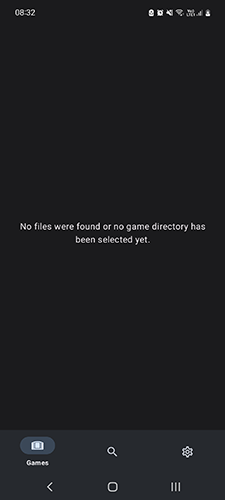
Jak naprawić błąd Suyu Android: Wystąpił błąd inicjalizacji rdzenia wideo.
BŁĄD: Suyu Android: Wystąpił błąd podczas inicjalizacji rdzenia wideo.
Zwykle jest to spowodowane niekompatybilnym sterownikiem GPU. Zainstalowanie niestandardowego sterownika GPU może rozwiązać ten problem. Ten problem wymaga po prostu zainstalowania kompatybilnego sterownika graficznego dla urządzenia z systemem Android. Linki do pobrania sterowników można znaleźć powyżej. Należy jednak pamiętać, że nie wszystkie mobilne układy GPU są obsługiwane, więc może nie być możliwe rozwiązanie tego problemu, jeśli sprzęt nie jest obsługiwany.
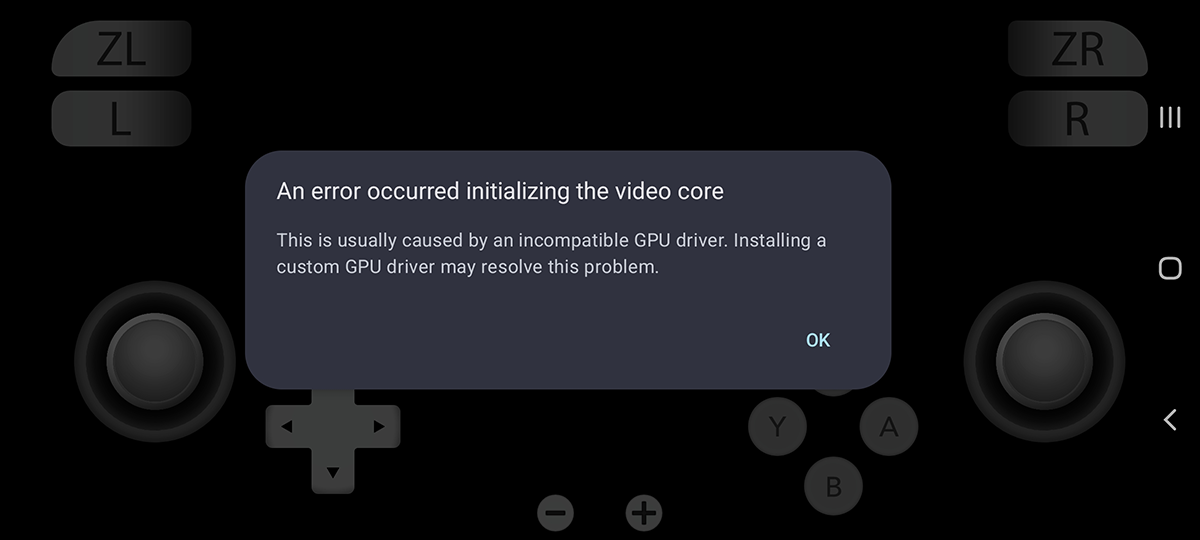
Jak naprawić błąd: Suyu Android nie może korzystać z dotykowych elementów sterujących.
Jeśli niedawno zaktualizowałeś Suyu Android i teraz nie możesz używać sterowania dotykowego, wszystko, co musisz zrobić, aby rozwiązać ten problem, to zresetować nakładkę.
Po zresetowaniu nakładki będziesz mógł ponownie korzystać z dotykowych elementów sterujących w Suyu Android.
Kompatybilność i wydajność Suyu Android
Emulowanie na Androidzie wymaga mnóstwa zasobów systemowych, więc aby Suyu działało, musisz korzystać z naprawdę wysokiej klasy urządzenia. Jeśli wykonałeś wszystkie powyższe kroki i otrzymujesz tylko czarny ekran, twój telefon najprawdopodobniej nie spełnia wymaganych specyfikacji. 8 GB pamięci RAM jest jednym z kluczowych czynników. Będziesz także musiał korzystać z Androida 11 lub nowszego, a Android 13 i 14 to optymalne wersje Androida w tym momencie.
Wymagania sprzętowe Suyu Mobile dla optymalnej wydajności
Suyu na Androida wymaga obecnie urządzeń wyposażonych w układy SoC Qualcomm Snapdragon z procesorami graficznymi Adreno.
Urządzenia ze sterownikami Exynos, Mediatek, Mali i innymi GPU mogą nie działać tak dobrze.
Suyu na Androida ma wysokie wymagania dotyczące pamięci RAM, a urządzenia wyposażone w co najmniej 8 GB pamięci RAM są zalecane, aby uzyskać najlepsze wrażenia.
Instalacja sterownika GPU Suyu Android
Suyu na Androida obsługuje niestandardowe sterowniki GPU, takie jak oficjalne sterowniki Adreno lub Turnip przy użyciu libadrenotools. Sterowniki te mogą poprawić wydajność, zwłaszcza na układach SoC Snapdragon starszej generacji. Aby zainstalować kompatybilne sterowniki, przejdź do Ustawienia > Zainstaluj sterownik GPU > Zainstaluj w Suyu.
WAŻNE: To jest miejsce, w którym większość osób utknie lub będzie ograniczona. Niewiele procesorów graficznych jest jeszcze obsługiwanych przez Suyu Android.
Obsługa kontrolera i obsługa wejścia kontrolera.
Suyu na Androida jest wciąż w fazie rozwoju. Jednak kontrolery Xbox, PlayStation i Switch Pro są automatycznie mapowane po sparowaniu przez Bluetooth. Generyczne kontrolery DirectInput są również obsługiwane, choć mogą wystąpić pewne problemy z mapowaniem. Ważne jest, aby pamiętać, że Joy-Cony nie są obecnie obsługiwane na Androidzie.
Nakładka ekranowa Suyu
Suyu na Androida zapewnia ekranową nakładkę wejściową, umożliwiającą granie w gry bez fizycznego kontrolera. Nakładkę można ukryć podczas rozgrywki, przesuwając palcem od lewej strony ekranu i przełączając Input Overlay > Show Overlay. Można również dostosować położenie przycisków do własnych upodobań.
